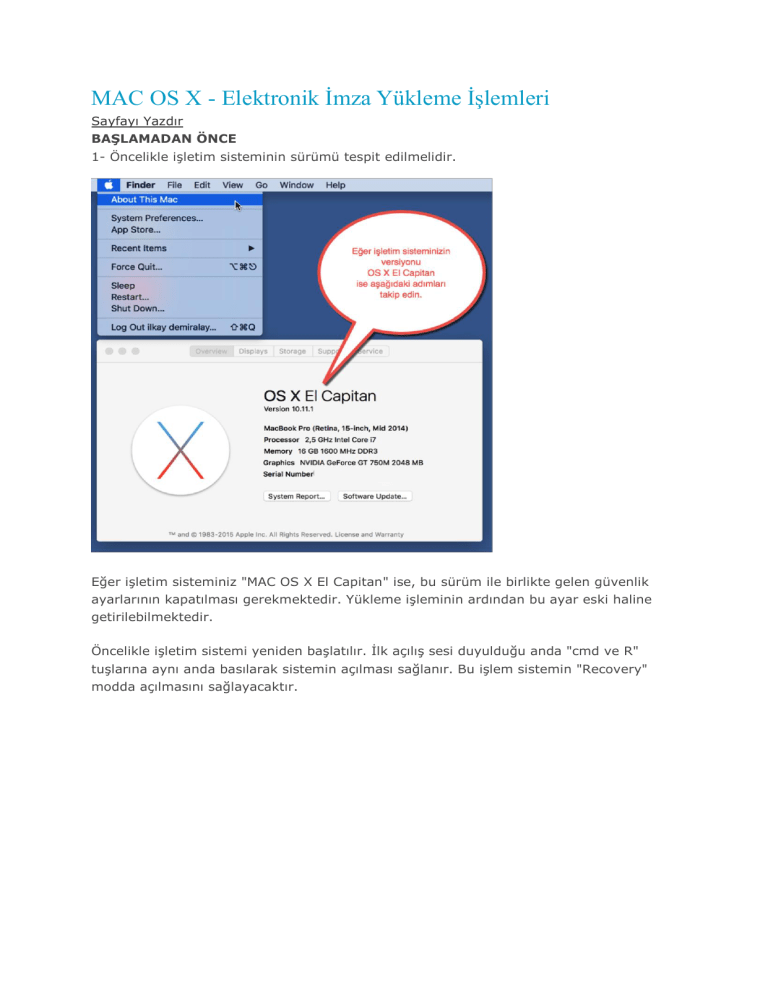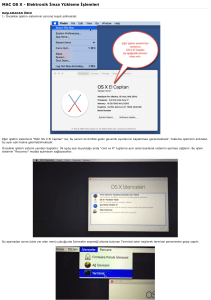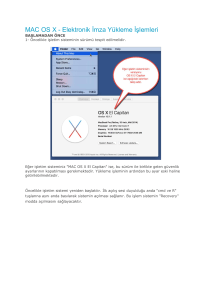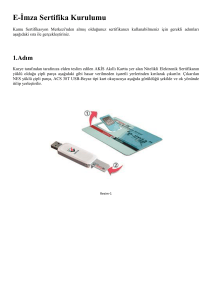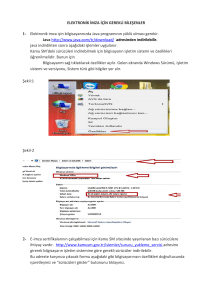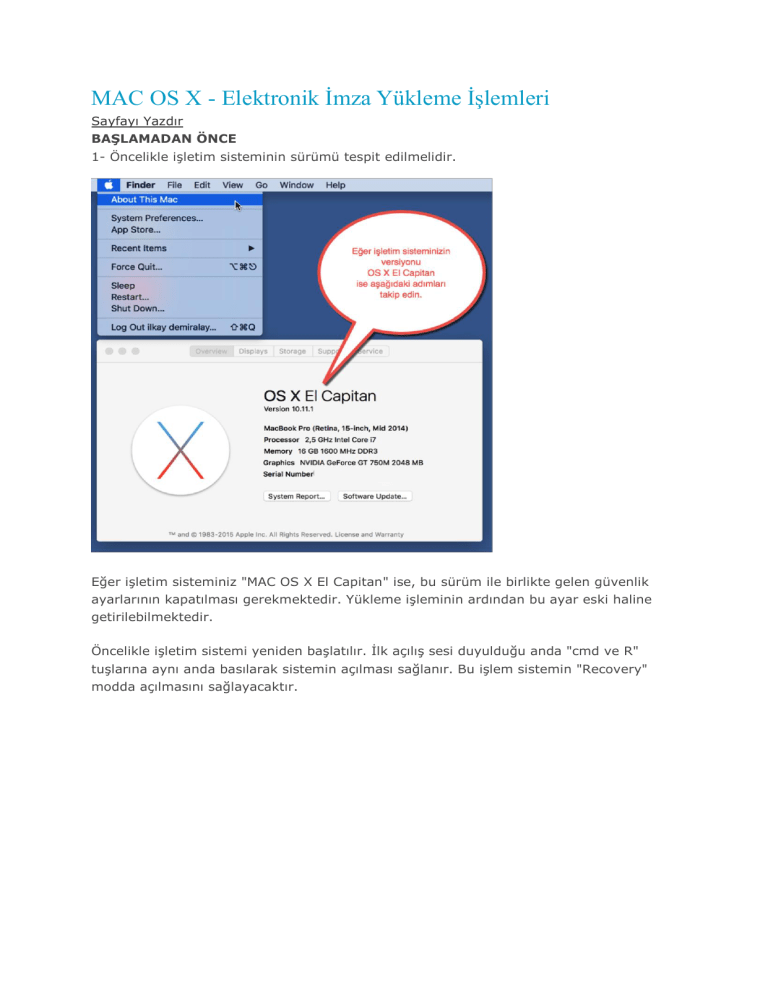
MAC OS X - Elektronik İmza Yükleme İşlemleri
Sayfayı Yazdır
BAŞLAMADAN ÖNCE
1- Öncelikle işletim sisteminin sürümü tespit edilmelidir.
Eğer işletim sisteminiz "MAC OS X El Capitan" ise, bu sürüm ile birlikte gelen güvenlik
ayarlarının kapatılması gerekmektedir. Yükleme işleminin ardından bu ayar eski haline
getirilebilmektedir.
Öncelikle işletim sistemi yeniden başlatılır. İlk açılış sesi duyulduğu anda "cmd ve R"
tuşlarına aynı anda basılarak sistemin açılması sağlanır. Bu işlem sistemin "Recovery"
modda açılmasını sağlayacaktır.
Bu aşamadan sonra üstte yer alan menü çubuğunda İzlenceler seçeneği altında bulunan
Terminal satırı seçilerek terminal penceresine geçiş yapılır.
Terminal penceresinde # ile biten satıra tamamı küçük harflerle
csrutil disable
komut satırı yazılarak çalıştırılır. Birkaç saniye içinde komut satırının işlevini başarıyla
gerçekleştirecek ve aşağıdaki mesaj görülecektir.
Ardından sistem yeniden başlatılarak yüklemeye hazır hale gelir.
2- Mac OS 10.9 ve üzeri sürümleri Java 6 ile çalışmamaktadır. Daha önceki sürümlerde
Java, Apple firması tarafından sağlanmaktaydı. Fakat Java 7 ve üzeri sürümlerde
sağlayıcı Apple değildir ve bu sürümler Oracle tarafından sağlanmaktadır. Oracle'ın
sağladığı bu sürümlerde Türkçe ile ilgili bir problem vardır. Java'ya da bu bug olarak
girilmiştir. Nedeni I harfinin küçük harf gösteriminin İngilizce'de i iken Türkçe'de ı olması
ve bunun java tarafından desteklenmemesi şeklindedir. Bu yüzden Mac OS'un dil
ayarlarını değiştirilmesi ve İngilizce yapılması gerekmektedir.
MAC bilgisayarın dili Türkçe ise aşağıdaki adımları takip edilerek sürücü yükleme
esnasında dilin İngilizce olması sağlanmalıdır. Yükleme tamamlandıktan sonra dil tekrar
Türkçe yapılabilir.
Bu aşamada dil seçeneklerinde sadece Türkçe varsa aşağıdaki adımları takip edilerek
İngilizce dili sisteme eklenebilir. Ancak İngilizce dili bir alt satırda ikinci dil olarak
görünüyor ise Mouse ile üst kısma sürüklenerek birincil dil yapılmalıdır.
Dil değiştiği andan itibaren bilgisayar yeniden başlatılmalıdır.
AKILLI KART SÜRÜCÜSÜ VE PROGRAMININ YÜKLENMESİ
www.kamusm.gov.tr adresinden aşağıdaki şekilde kart okuyucunun sürücüsü ve gerekli
programlar indirilir.
Gerekli program ve sürücülerin indirilmesinin ardından Kök Sertifika dosyasının indirilmesi
gerekmektedir.
İndirilen bu üç dosya Finder/Downloads klasörü içinde bulunur ve sıkışık olan bu
dosyalar açılır.
Bu aşamaların ardından Elektronik İmza uygulamalarının Java üzerinden çalışmasını
sağlayacak olan kütüphane dosyalarının yüklenmesi gerekmektedir. Bu dosyaların
yüklenmesi sırasında bir sorun yaşamamak için "Başlamadan Önce" kısmında belirtilen
adımlar uygulanmalıdır.
Sistem üzerinde libaksip11.dylib adlı dosyayı bulunarak Java ile ilgili klasöre
kopyalanmalıdır. Söz konusu dosya mevcut işletim sistemi sürümüne göre "/usr/lib" veya
"/usr/local/lib" klasörleri içinde bulunabilir.
Bu klasörlere erişim için ana ekranda yer alan menüde bulunan Go (Git) seçeneğinini
kullanılabilir.
İlgili dosya bulunur ve sağ tuş ile kopyalanır.
Ardından yine GO (Git) seçeneği kullanılacak "/System/Library/Java/Extensions"
klasörüne bu kopyalanan dosya yapıştırılır.
En son işlemler olarak sistem tekrar Türkçe dilinere çevrilir ve "Başlamadan Önce"
adımında kapatılan sistem güvenlik ayarları eski haline getirilir.